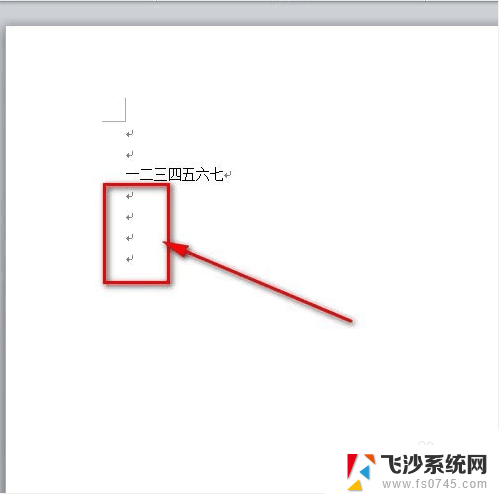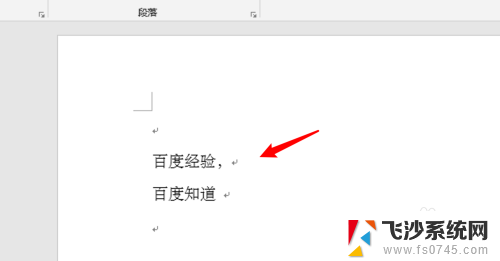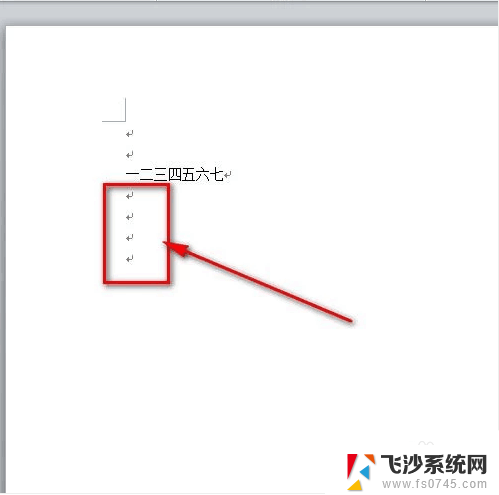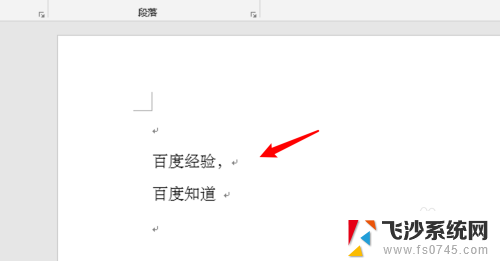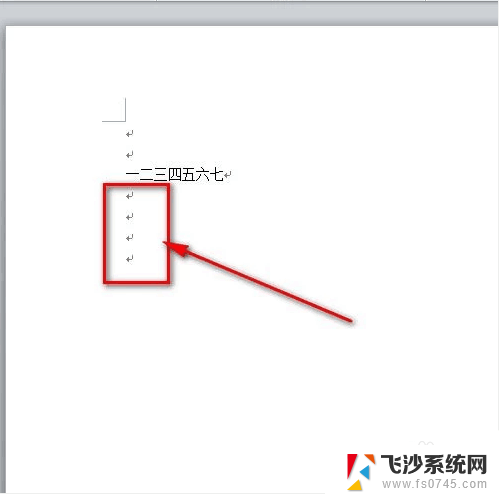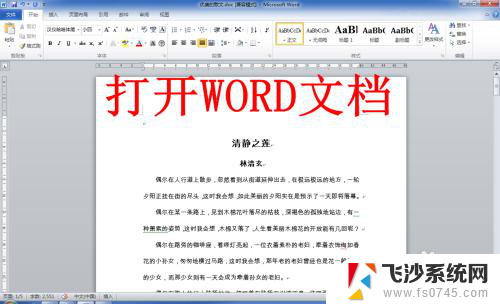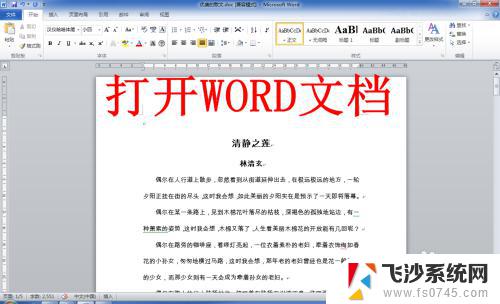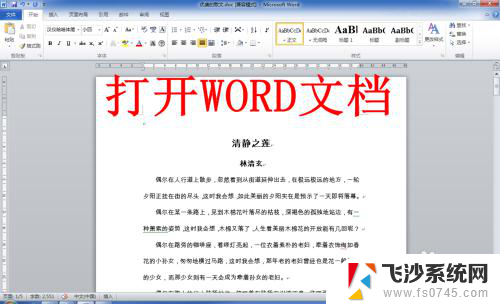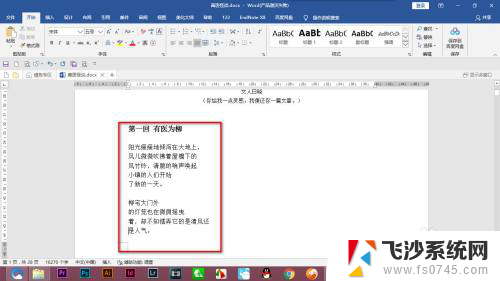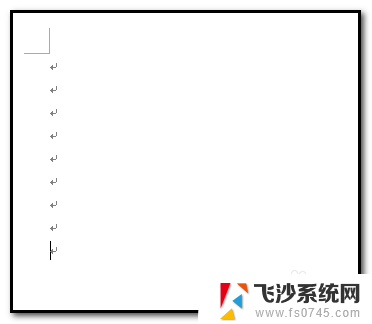word中回车键符号怎么消除 word中去掉回车键的步骤
在日常使用Word处理软件时,我们经常会遇到一些格式问题,其中一个常见的问题就是回车键符号,回车键符号的存在可能会导致文档的排版混乱,给我们带来不便。如何去除Word中的回车键呢?下面将为大家介绍一些简单的步骤。我们可以使用快捷键Ctrl+H打开查找和替换对话框,然后在查找内容中输入^p,表示查找回车键符号。接下来在替换为中不输入任何内容,点击全部替换按钮,即可将文档中所有回车键符号一次性删除。我们还可以使用其他方法,如在段落菜单中选择显示/隐藏按钮,将回车键符号的显示与隐藏进行切换。通过这些简单的步骤,我们可以轻松地解决Word中回车键符号的问题,提高文档的整洁度和可读性。
步骤如下:
1.进入word,打开文档,可以看到这里有一些回车键符号了。
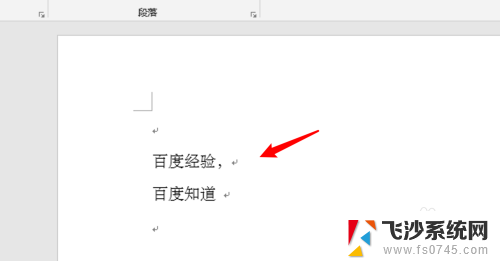
2.我们点击菜单栏上的文件。
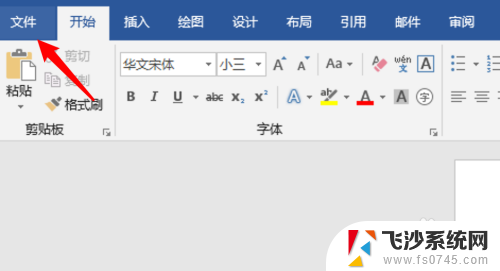
3.再点击文件里的选项。
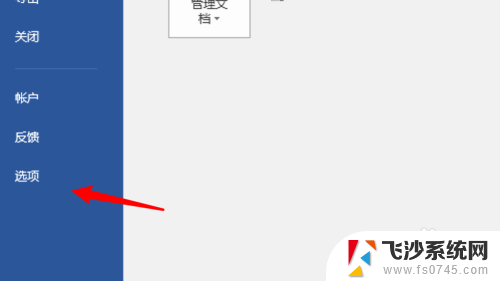
4.打开选项窗口,点击左边这的显示。
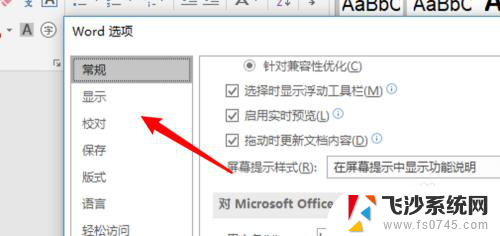
5.在显示设置项里,把段落标记这个选项取消选中。
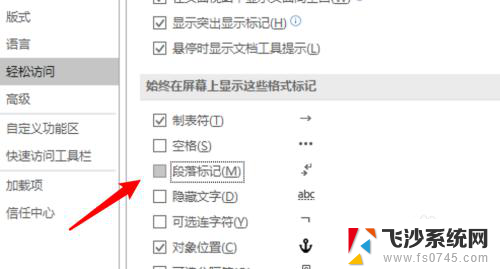
6.点击窗口上的确定按钮后,回到文档。可以看到已经没有回车键符号了。
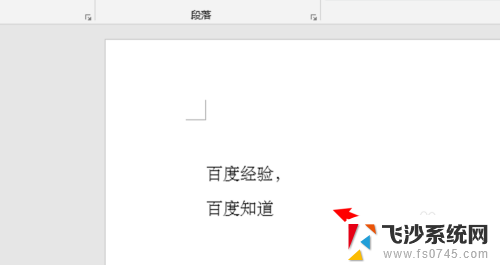
7.总结:
1.打开word。
2.点击文件。
3.点击选项。
4.点击显示。
5.取消选中段落标记。
6.点击确定按钮。
以上就是如何消除Word中的回车符号的全部内容,如果您遇到这种情况,不妨根据以上方法来解决,希望对大家有所帮助。